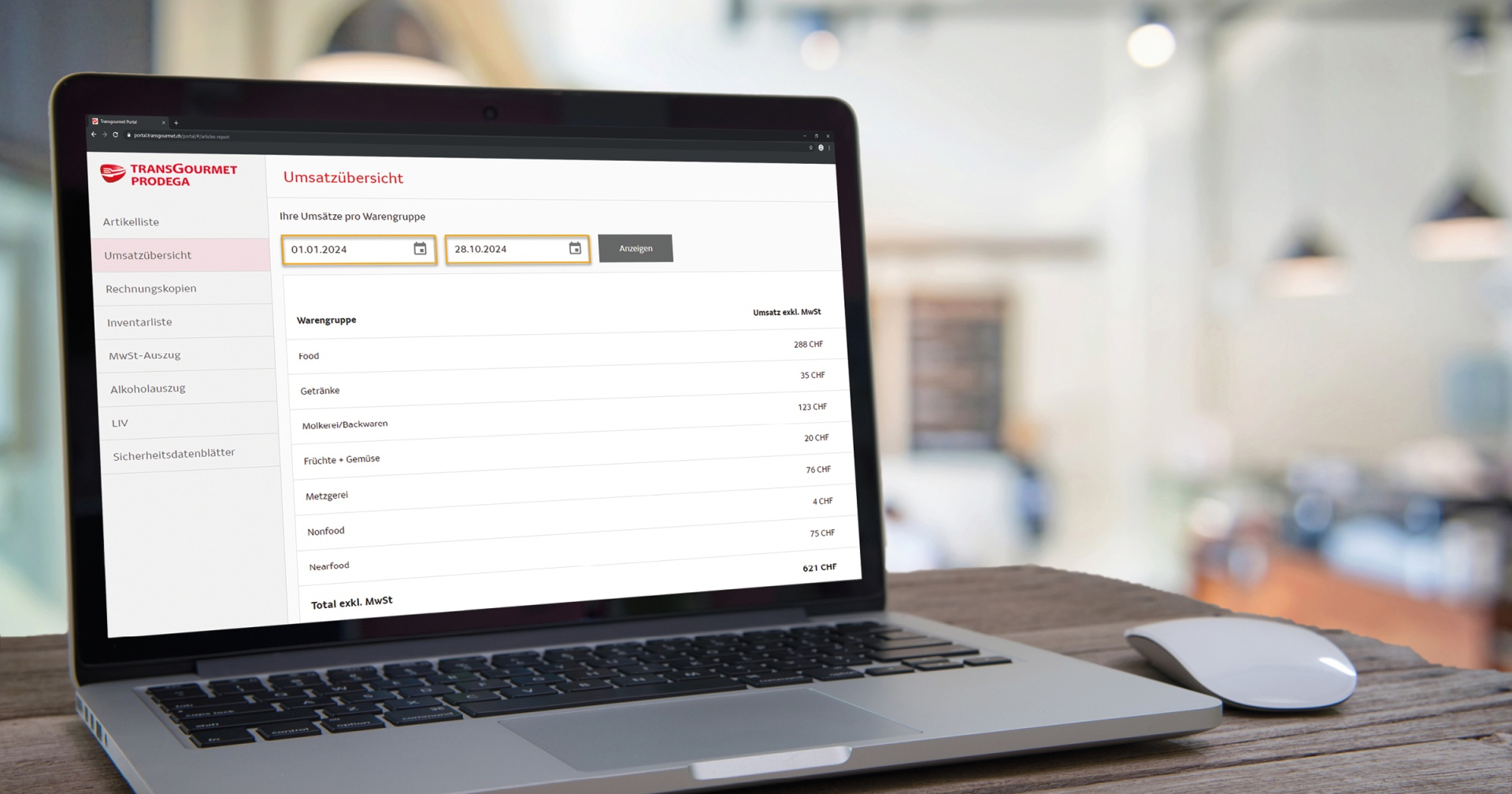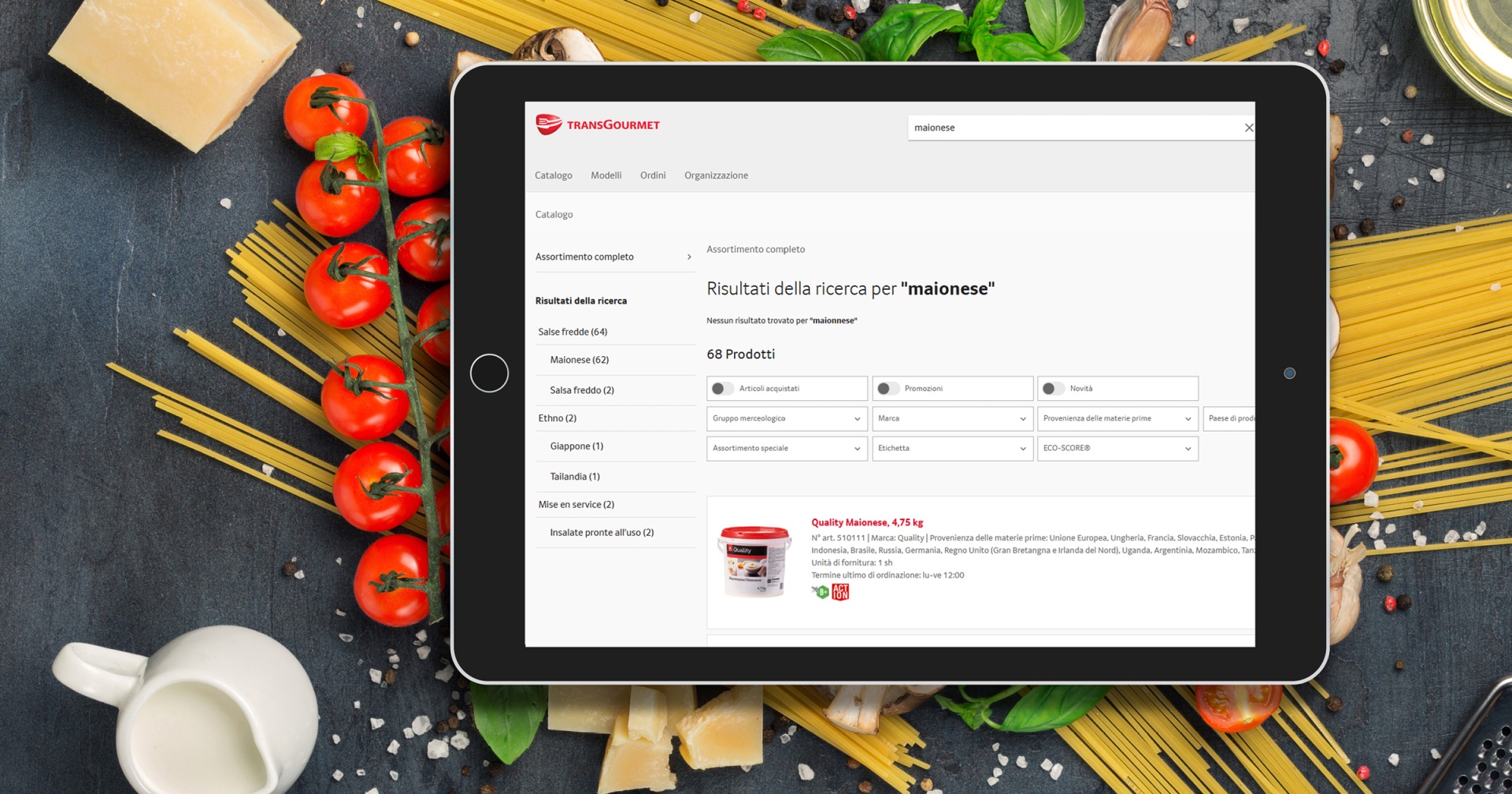Startseite > Kontakt > Fragen & Antworten > Fragen zur WebshopApp
Fragen zur WebshopApp
Hier bekommen Sie eine Übersicht zur WebshopApp. Wir beantworten Ihre Fragen und geben Hilfestellung zu Funktionen.
WebshopApp - was ist das?
Hier finden Sie eine detailierte PDF-Anleitung zum Thema WebshopApp.
Bestellung und Lieferung
Wir möchten, dass unsere Kunden bei Zusammenzugsartikel das Richtige erhalten und auch sicher sind, dass sie das richtige bestellen.
Die Bestellung kann über Ihren Kundenberater oder über das Kundencenter angepasst werden. Halten Sie Ihre Kundennummer und Bestellnummer griffbereit.
Scheinbar hat bei einem Artikel die Verfügbarkeitsprüfung nicht funktioniert. Löschen Sie den Artikel, bei dem kein Preis angegeben ist, bestellen Sie die restliche Ware und eröffnen Sie einen neuen Warenkorb mit dem gelöschten Artikel.
Dies liegt daran, weil nicht nur die Schriftgrösse, sondern auch die Anzeigegrössen auf dem Handy auf sehr gross eingestellt wurden.
Einstellungen >> Display >> Erweitert (ganz unten) >> Schriftgrösse (Diese kann man wählen wie man möchte. Die App ist aber für Standard ausgerichtet (sie haben hier wahrscheinlich «sehr gross»)) >> Zurück >> Anzeigegrösse (direkt unter Schriftgrösse) >> Dies auf Standard setzen (Sie haben hier sehr wahrscheinlich sehr gross).
Die App kann daraufhin wieder geöffnet werden und die Anzeige sieht «normal» aus.
Hinweis: Sollte es Ihnen zu klein sein: Sie können die Schriftgrösse ODER die Anzeigegrösse auf (sehr) gross einstellen.
-
Loggen Sie sich ein (ganz normal mit einer Internetverbindung)
-
Öffnen Sie den Warenkorb (ganz normal mit einer Internetverbindung)
-
Sobald Sie den leeren Warenkorb sehen, aktivieren Sie den Flugmodus
-
Vom oberen Rand runterziehen, Sie sehen verschiedene graue Felder bspw. WLAN, Bluetooth…
-
Einer dieser grauen Felder (vielleicht müssen Sie noch nach rechts wischen) heisst Flugmodus
-
Drücken Sie auf das Feld. Das WLAN schaltet sich dann aus, Bluetooth schaltet sich dann aus, Mobile Daten schalten sich dann aus
-
-
Scannen Sie Ihre Artikel. Die Verfügbarkeitsprüfung wird ausgelassen.
-
Der Bestellknopf ändert sich auf «Synchronisieren»
-
Nachdem Sie Ihren Warenkorb haben und an einem Ort mit einer guten Internetverbindung sind, schalten Sie den Flugmodus aus (gleiches Vorgehen wie oben beschrieben)
-
Klicken Sie auf den Knopf «Synchronisieren»
-
Die Verfügbarkeitsprüfung wird nun bei jedem Artikel korrekt durchgeführt
-
Allfällige Lieferkonflikte werden nun angezeigt
-
Sobald diese gelöst sind, können Sie auf «Bestellen» klicken
Administration
Im Webshop auf «Passwort vergessen?» klicken und neues Passwort durch Eingabe der Kundennummer per Mail empfangen.
Überprüfen Sie Ihre Internetverbindung. Diese ist wahrscheinlich 4G, 3G, H+ oder E.
Verbinden Sie sich mit einem WLAN.
Einstellungen >> Netzwerk & Internet >> WLAN >> WLAN aktivieren >> Ihr WLAN aussuchen >> Passwort eingeben >> Verbinden
Die Sprache in der App ist die selbe wie in Ihrer Kundennummer hinterlegt ist.
Die App kann durch den technischen Support der Transgourmet neu installiert werden.
-
Liste aller Apps öffnen (mit Finger von unten hochschieben)
-
App suchen (die Apps sollten Alphabetisch geordnet sein)
-
Auf App drücken und halten (ca. 2 Sekunden)
-
Gedrückt halten und mit Finger App versuchen zu bewegen
-
Das App-Menu schliesst und der Home-Screen ist zu sehen
-
Die App kann an den gewünschten Ort platziert werden
Kundencenter
Für weitere Fragen sind wir gerne auch telefonisch oder per E-Mail für Sie erreichbar.
Tel.: 0848 000 501
E-Mail: kundencenter@transgourmet.ch
Öffnungszeiten
Montag bis Freitag 07.00 - 17.30 Uhr
Samstag 07.00 - 12.00 Uhr